UpdraftPlus ist ein mein Lieblings-Backup-Plugin, um Sicherungen meiner Dateien und Datenbank zu erstellen. Über 3 Millionen aktive Installationen unterstreichen meine sehr positive Meinung. Schon in der kostenlosen Version bietet es sowohl automatische als auch manuelle Backups, das Speichern dieser Backups auf einer Vielzahl von Cloud-Speichern und zudem das einfache Einspielen eines bestehenden Backups. Die Bedienung ist denkbar einfach, an sich richtest du das Plugin einmal ein und es tut seinen Dienst von allein.
Möchtest du erfahren, wie du ein automatisiertes Backup mit Updraft Plus einrichtest, schaue dir meine Anleitung zum WordPress Backup Erstellen an.
Funktionen
UpdraftPlus ist schon in der kostenlosen Version sehr mächtig und reicht meiner Erfahrung nach für die meisten Nutzer absolut aus. Der größte Unterschied zur Pro-Version ist, dass es weniger kompatible Cloud-Speicher gibt und keine inkrementelle Backup-Funktion. Schauen wir uns die Funktionen mal genauer an:
Die kostenlose Version von UpdraftPlus umfasst:
- Backup und Wiederherstellung: Erstelle Backups von deiner Website und stelle sie wieder her. Das Backup umfasst alle Dateien, einschließlich Datenbanken, Plugins, Themes, Uploads und weitere.
- Automatisierte Backups: Stelle UpdraftPlus so ein, dass es automatisch in regelmäßigen Abständen Backups durchführt. Hierbei kannst du das Backup der Dateien und Datenbank separat steuern.
- Cloud-Speicher: Lasse deine Backups automatisch auf verschiedenen Cloud-Speichern sichern, einschließlich Dropbox, Google Drive, und Amazon S3.
Für ein paar Fälle ist die Pro-Version erforderlich und bietet nützliche weitere Funktionen:
- Mehr Cloud-Optionen: Speichere deine Backups auf mehr Cloud-Speichern, einschließlich Microsoft OneDrive, Google Cloud Storage, und mehr. Zudem kannst du WebDAV und SFTP nutzen, um deine Backups an beliebige Orte zu schicken.
- Multisite-Support: Um Backups für deine Multisite-Installation anzulegen, benötigst du die Pro-Version.
- Inkrementelle Backups: Lasse bei Backups nur die neu hinzugefügten oder geänderten Dateien sichern, statt jedes Mal alle Dateien komplett. Das spart Serverressourcen und geht deutlich schneller.
- Verschlüsselung: Verschlüssele deine Datenbank-Backups, um die Datensicherheit zu erhöhen.
Wenn du also eine Multisite-Installation hast, dir die Verschlüsselung wichtig ist oder du deine Backups in OneDrive oder Google Cloud speichern möchtest, schnappe dir die UpdraftPlus Premium Version*.
Nutzerfreundlichkeit & Oberfläche
In meinen Augen ist die Benutzerfreundlichkeit von UpdraftPlus einer der größten Vorteile gegenüber anderem Backup-Plugins. Das Plugin bietet dir genau die Funktionen, die du von einem Backup-Plugin erwartest und benötigst. Und trotz der technischen Komplexität im Hintergrund brauchst du nur minimale Einstellungen vorzunehmen.
Das Dashboard, auf dem du deine bestehenden Backups einsehen und neue Backups starten kann, ist klar und übersichtlich gestaltet. Du kannst auf einen Blick sehen, wann das letzte Backup lief, ob es Probleme gab, wann das letzte Backup durchgeführt wurde und welche Inhalte gesichert wurden:
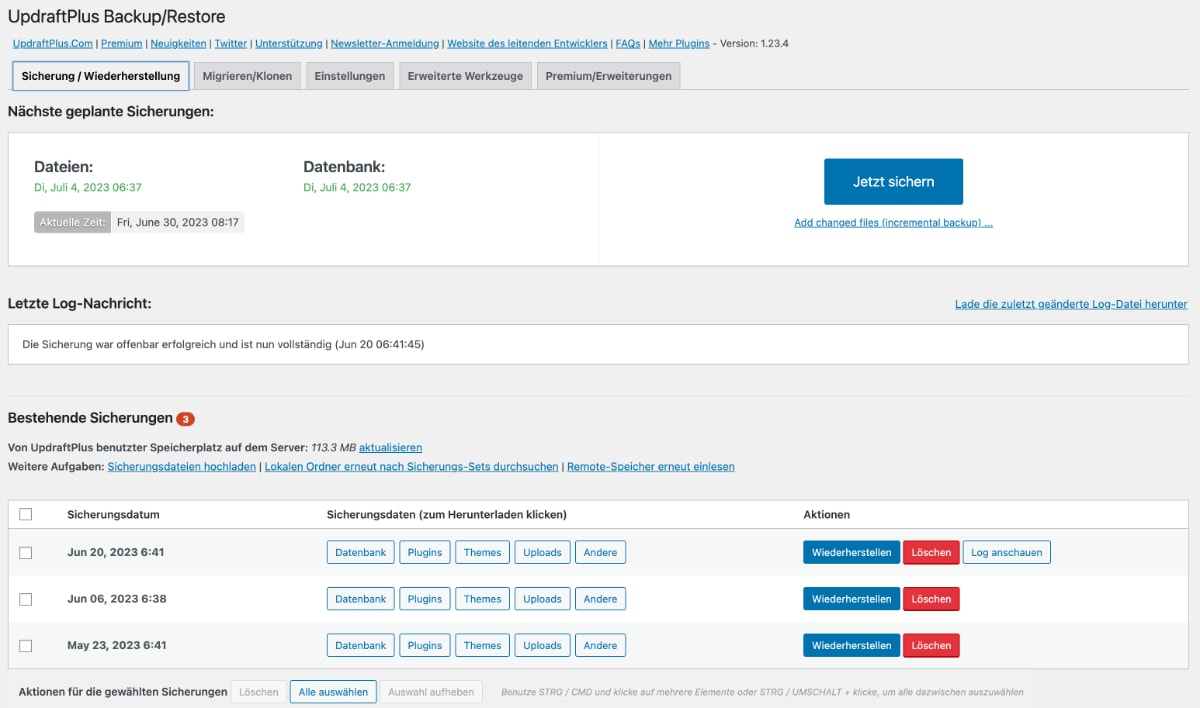
Der Einstellungsbereich des Plugins ist schön pragmatisch aufgebaut, und bietet dir alle notwendigen Optionen der Reihe nach an. Jede Einstellung ist mit hilfreichen Texten ergänzt, um die Funktionen auch Anfängern verständlich zu machen. Zudem ist das gesamte Plugin auf Deutsch übersetzt:

Das Beste an den Einstellungen ist, dass du im Prinzip nur die ersten beiden Einstellungen brauchst (und die Wahl eines Online-Speichers, wenn du ihn nutzen möchtest). Alles Weitere kannst du auf den Standardeinstellungen stehen lassen. Ich habe für dich auch noch eine komplette Anleitung zur Einrichtung von Backups.
Meine eigene Erfahrung mit UpdraftPlus ist durchweg positiv, vor allem hinsichtlich der Einfachheit der Bedienung. Auch meine Kunden kommen mit Updraft einwandfrei zurecht, egal ob sie technisch versiert sind oder gerade erst anfangen.
Preis und Preisstruktur
Wie schon geschrieben, kann ich dir UpdraftPlus wärmstens empfehlen. Die kostenlose Version ist perfekt für wirklich jeden Anwender, die Premium-Version benötigst du nur, wenn du eine der folgenden Features benötigst:
- Multisite-Unterstützung
- Mehr Speicher-Optionen: Microsoft OneDrive, SFTP, Microsoft Azure, WebDAV, Google Cloud, SCP, Backblaze and pCloud.
- Speichern des Backups in mehreren Cloud-Speichern
- Inkrementelle Backups
- Spezifische Zeiteinstellungen für den Backup-Zeitpunkt
Die günstigste Updraft Plus Premium-Lizenz gilt für bis zu zwei Websites und kostet 55 € im Jahr. Zudem gibt es weitere Optionen, falls du mehr als zwei Website benötigst:

Vorteile
- Einfache Bedienung auch für Anfänger
- Übersichtliche Oberfläche
- Automatisierte Backups
- Backups können mit wenigen Klicks wiederhergestellt werden
- In der kostenlosen Version sehr mächtig
- Backups können automatisch an Cloud-Speicher gesendet werden
- Gut erklärte Einstellungen
- Einmal einstellen, für immer laufen lassen
Nachteile
- Manche Cloud-Speicher nur in Premium-Version verfügbar
- Multisite-Support erst in Premium-Version














